WMV (Windows Media Video) הוא פורמט וידאו דחוס שפותח על ידי מיקרוסופט להזרמת אינטרנט. יכולת הדחיסה המצוינת יכולה להקטין את גודל קובץ תוכן ה-DVD תוך שמירה על האיכות האודיו-ויזואלית הטובה. על ידי המרת DVD לפורמט WMV, אתה יכול לנגן ולערוך סרטוני DVD WMV במכשירים מבוססי מערכת ההפעלה של Windows. אז הנה מגיעה השאלה, מהי הדרך הטובה ביותר להמיר DVD לקבצי WMV? אתה יכול להמשיך לקרוא כדי לקבל פרטים נוספים.
חלק 1: כיצד להמיר DVD ל-WMV
כדי להעתיק ולהמיר תקליטורי DVD מוגנים ולא מוגנים ל-WMV, אתה יכול להסתכל על AVAide DVD Ripper. המרטש של DVD ל-WMV מסוגל להסיר הגנה מפני העתקת DVD ולחלץ תוכן וידאו ושמע של DVD מבלי לאבד איכות. אתה עדיין יכול לקבל סרטוני וידאו ברמת DVD לאחר ההמרה של DVD ל-WMV.
- המר תקליטורי DVD ל-WMV באצווה במהירות של פי 30 ובאיכות גבוהה.
- הסר את כל ההגנות להעתקת DVD, כולל קוד אזור, CSS, UOP, Sony ARccOS, APS, RCE, Disney X-project DRM.
- חתוך, חתוך, מיזוג ודחוס כל חלק של וידאו DVD לפורמט WMV.
- הוסף כתוביות, רצועות שמע וסימן מים לסרטון ה-DVD שלך ל-WMV.
שלב 1הורד, התקן והפעל בחינם את תוכנת ה-DVD ל-WMV המרטש. הכנס את תקליטור ה-DVD לכונן ה-DVD של המחשב שלך. נְקִישָׁה טען DVD בא אחריו טען תקליטור DVD כדי להציג את כל כותרי ה-DVD.

שלב 2מלמעלה קרע הכל ל רשימה, הגדר את WMV כפורמט הווידאו הפלט. אתה יכול להתאים את איכות הווידאו וקצב הפריימים בהתאם לצורך שלך.

שלב 3אם אתה רוצה לערוך סרטון DVD ל-WMV, אתה יכול ללחוץ על לַעֲרוֹך סמל. בחלון עריכת הווידאו, אתה יכול לחתוך, לחתוך, למזג, לחתוך, לסובב, להפוך, להוסיף סימן מים, להחיל אפקטים של וידאו וכו'. לחץ בסדר כדי לאשר ולשמור שינויים.

שלב 4לבסוף, לחץ קרע הכל להמיר DVD ל-WMV ב-Windows 10/8/7 בהצלחה.

חלק 2: כיצד להמיר WMV ל-DVD
כדי להמיר WMV לפורמט נגן DVD, אתה יכול להשתמש ב-Windows DVD Maker. שים לב ש-Windows DVD Maker תואם רק ל-Windows 7. לפיכך, אם אתה רוצה להמיר WMV ל-DVD בחינם ב-Windows, עליך לבחור צורבי DVD אחרים. מהירות הצריבה של WMV ל-DVD Windows היא איטית. כעת, בואו נראה כיצד לצרוב WMV ל-DVD עם Windows DVD Maker.
שלב 1טען את תקליטור ה-DVD הריק שלך. פתח את תוכנת Windows DVD Maker.
שלב 2נְקִישָׁה הוסף תמונות ווידאו ל-DVD. לאחר מכן לחץ הוסף פריטים לייבא את סרטוני ה-WMV שלך ל-DVD.
שלב 3ערוך את כותרת ה-DVD. אתה יכול ללחוץ אפשרויות כדי לערוך WMV ל-DVD עם יחס רוחב-גובה, מהירות מבער, הגדרות השמעה וכו'.
שלב 4נְקִישָׁה הַבָּא ובחר באיזה סגנון תפריט DVD אתה רוצה. אתה יכול לבצע שינויים וללחוץ תצוגה מקדימה כדי לקבל את התצוגה המקדימה המיידית.
שלב 5נְקִישָׁה לשרוף כדי להתחיל להמיר WMV ל-DVD ב-Windows.
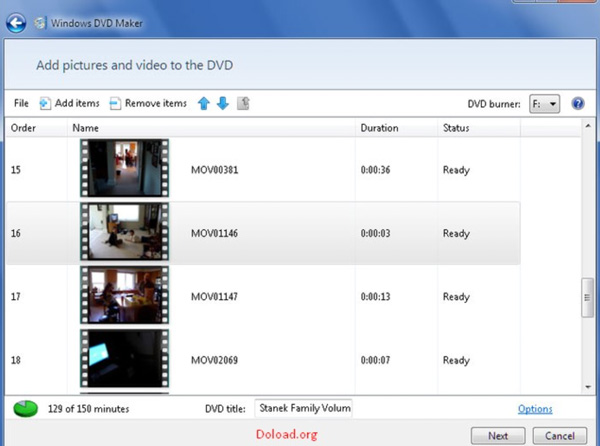
חלק 3: שאלות נפוצות של DVD ל-WMV
למה להמיר DVD ל-WMV?
WMV אינו פופולרי כמו MP4, AVI, MKV ופורמטים נפוצים אחרים. אבל אתה יכול להשתמש ב-WMV כדי לספק תוכן וידאו בכל המכשירים והתוכניות של Windows. WMV הוא פורמט הווידאו המוגדר כברירת מחדל הנתמך על ידי Windows Movie Maker. אתה יכול לצפות בסרטוני WMV במכשירי Windows ואנדרואיד. גם גודל הקובץ הקטן שלו ואיכות הווידאו הטובה שלו אטרקטיביים. אגב, אתה יכול להמיר DVD לפורמט WMA כדי לחלץ אודיו DVD ב-Windows.
האם אתה יכול להמיר WMV ל-DVD באינטרנט?
לא. אין כזה ממיר WMV ל-DVD מקוון. עליך להשתמש בתוכנת צורב DVD כדי להמיר WMV ל-DVD הניתן לאתחול. או שאתה יכול להמיר WMV ל VOB באינטרנט.
איך לנגן קבצי WMV?
לאחר המרת ה-DVD ל-WMV, אתה יכול להפעיל קובץ WMV עם Windows Media Player, VLC Media Player, Kodi וכו'. אבל אתה לא יכול לנגן קבצי WMV עם נגן DVD. אתה צריך להמיר WMV לפורמט DVD כדי לפתור את הבעיה.
מה לעשות אם ה-DVD שלי לא מזוהה?
הכנס תקליטורי DVD אחרים לכונן הדיסק האופטי שלך. אם כונן ה-DVD עדיין לא קורא את התקליטורים הללו, עליך להשתמש בכונן DVD חיצוני במקום זאת. כאן אתה יכול לקנות את Asus ZenDrive U9M, LG BP60NB10, Pioneer BDR-XD07B ועוד הרבה כוננים אופטיים חיצוניים עבור Windows 10/8/7 ו-Mac.
זה הכל כדי להמיר קבצי DVD ל-WMV במחשב Windows ו-Mac. אתה יכול ליצור עותק דיגיטלי של תקליטורי ה-DVD שלך לפורמט WMV. בהשוואה ל-DVD נפוצים, אתה יכול לקבל מהירות גבוהה פי 30 ואיכות וידאו ללא הפסדים. לפיכך, אתה עדיין יכול לצפות בסרטי DVD ב-Windows מבלי להכניס את דיסק ה-DVD שוב ושוב. יתר על כן, אתה יכול גם להמיר DVD ל-MPG או ליצור ISO ותיקיה מ-DVD לגיבוי. כך שתוכל לשכפל את תקליטורי ה-DVD שלך גם עם דיסקים ריקים חדשים.
באשר להמרת WMV ל-DVD, אתה יכול להשתמש ב-Windows DVD Maker ובתוכנות צריבת אחרות של Windows, כמו Ashampoo Burning Studio Free, BurnAware וכו'. לצורבי DVD בחינם יש תמיד מהירות צריבה איטית. אז אתה צריך להיות סבלני כדי להשלים את כל תהליך צריבת WMV ל-DVD.
האם מאמר זה מועיל? מה עוד אתה רוצה לדעת על DVD ו-WMV? אתה יכול להרגיש חופשי ליצור קשר במייל או להשאיר הערות למטה. כל הצעה ושאלות יתקבלו בברכה.
הכלי הטוב ביותר להעברה והמרת קובץ תמונה של תקליטור DVD/תיקייה/ISO לפורמטים שונים.



 הורדה מאובטחת
הורדה מאובטחת


